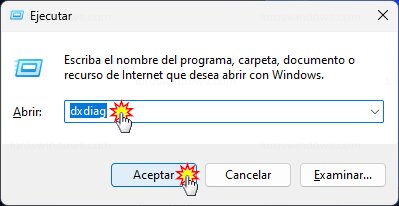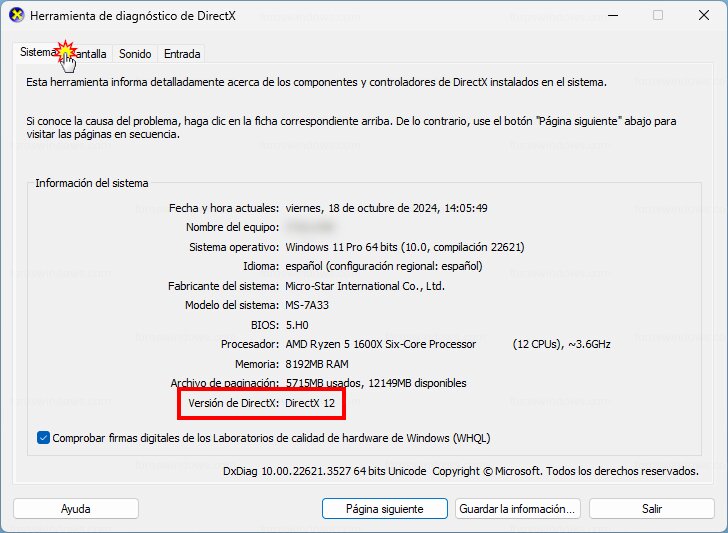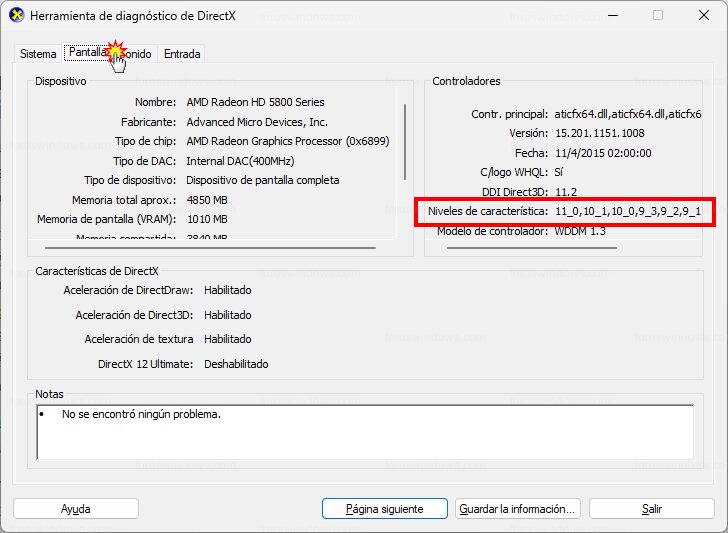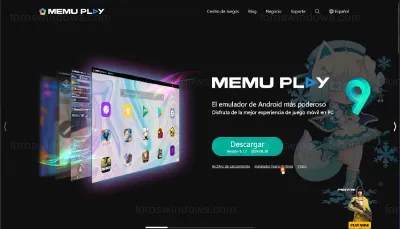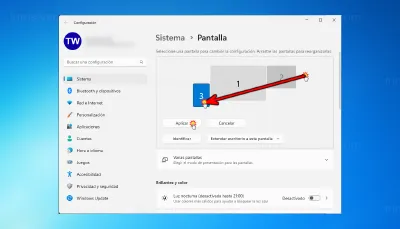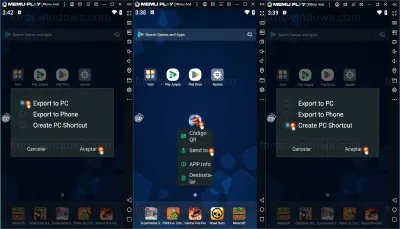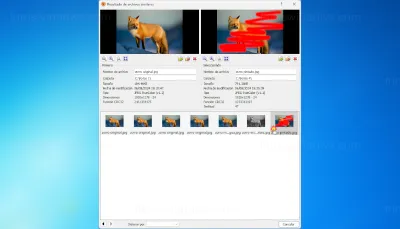Comprobar que versión de DirectX soporta la tarjeta gráfica y Windows
Mucha gente cree que la última versión de DirectX que tiene instalada Windows es la que está usando su tarjeta gráfica y no es así.
Windows puede tener la última versión de DirectX instalada, pero la tarjeta gráfica si no es moderna no podrá usar la última versión, estará usando una versión anterior para la que haya sido preparada dicha gráfica.
Vamos a ver cómo saber que versión soporta la tarjeta gráfica y cual versión tiene instalada Windows para ver la diferencia, siguiendo estos pasos:
¿Cómo saber la versión de DirectX que tiene instalado Windows?
¿Cómo saber la versión de DirectX que soporta la tarjeta gráfica?
Actualizar DirectX a la última versión (importante)
Lo primero que hay que hacer antes de comprobar las versiones de directX que soporta, es actualizar el DirectX que tiene Windows por un lado y por otro actualizar el DirectX que usa la tarjeta gráfica.
El DirectX de Windows debería de actualizarse solo desde Windows Update, pero también podemos asegurarnos que está instalada la última versión con el Instalador Web de tiempos de ejecución de usuario final de DirectX desde la página oficial:
https://www.microsoft.com/es-ES/download/details.aspx?id=35
Para actualizar el DirectX que usa la tarjeta gráfica, hay que ir a la página web oficial de la tarjeta gráfica, buscar el modelo y descargar e instalar los últimos controladores que haya para ella.
Es importante por lo siguiente, si la tarjeta gráfica cuando salió a la venta solo existía DirectX 11, al salir el nuevo DirectX 12 no podrá usar esta versión al no ser compatible.
El fabricante de la tarjeta gráfica, tiene que sacar unos drivers compatibles con DirectX12, qué, al instalarlos, la tarjeta gráfica ha pasado de soportar DirectX 11 a soportar DirectX12, de ahí la importancia de tener los últimos controladores instalados.
¿Cómo saber la versión de DirectX que tiene instalado Windows?
Para saber el DirectX de Windows tan solo tenemos que acceder a la Herramienta de diagnóstico de DirectX, para ello, pulsamos las teclas Windows + R, escribimos dxdiag y pulsamos en el botón Aceptar.
En la pestaña Sistema, dentro de Información del sistema, buscamos la Versión de DirectX, en este caso DirectX 12.
¿Cómo saber la versión de DirectX que soporta la tarjeta gráfica?
Hay varias maneras de saber que versión de DirectX soporta la tarjeta gráfica, la primera es mirarlo en la página web del fabricante de la tarjeta gráfica, pero no es recomendable hacerlo así, un ejemplo:
Si la tarjeta gráfica salió a la venta cuando solo existía DirectX 11, en la web pondrá que soporta DirectX 11.
Si después salió la versión de DirectX 12, la gráfica no será compatible, pero si el fabricante de la tarjeta gráfica saca unos nuevos drivers para ella con compatibilidad con el nuevo DirectX 12, ahora sí que soportará DirectX 12, pero en la página web oficial de la tarjeta seguirá apareciendo como DirectX 11, porque normalmente no suelen actualizar las especificaciones de las fichas, cuando en realidad sí que es compatible con DirectX 12.
Para saber la versión de DirectX que admite la tarjeta gráfica, lo primero es actualizar DirectX como se indica en el apartado Actualizar DirectX a la última versión (importante).
Ahora volvemos a abrir la Herramienta de diagnóstico de DirectX, pulsamos las teclas Windows + R, escribimos dxdiag y pulsamos en el botón Aceptar.
Pulsamos en la pestaña Pantalla, en la sección de Controladores buscamos Niveles de características, donde vemos los siguientes datos:
11_0, 10_1, 10_0, 9_3, 9_2, 9 _1
Que significa que la tarjeta gráfica tiene soporte con DirectX 11, 10 y 9.
Conclusión
En este tutorial, muestra que el sistema operativo Windows si tiene soporte para DirectX 12, pero que la tarjeta gráfica al ser antigua y no tener controladores más modernos, solo tiene compatibilidad con DirectX 11, 10 y 9, con lo cual, la tarjeta gráfica no es compatible con DirectX 12.